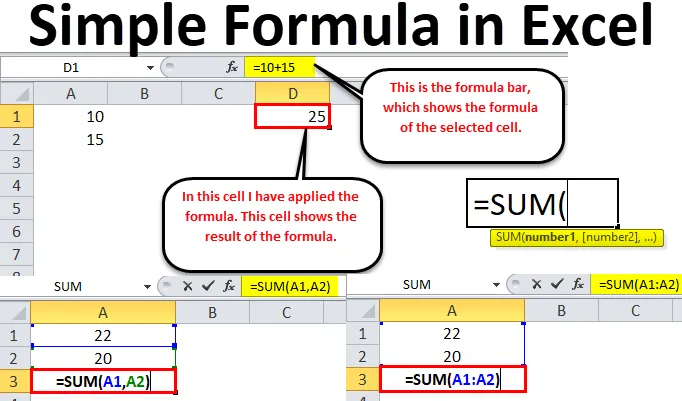
Excel Formeln (Inhaltsverzeichnis)
- Einfache Formel in Excel
- Wie verwende ich eine einfache Formel in Excel?
Einfache Formel in Excel
Die Funktionalität des Excel wird durch Formeln und seine erstaunlichen Ergebnisse begrenzt. Wenn Sie neu in der Excel-Tabelle sind und keine Ahnung haben, wie Formeln in Excel funktionieren, ist dies die Plattform, auf der Sie die Formeln besser verstehen können.
Am Ende dieses Artikels verfügen Sie über ausreichende Kenntnisse über das grundlegende Verständnis des Arbeitens mit Formeln. Formeln sind dynamisch und werden neu berechnet, wenn sich die Zellenwerte in Excel ändern.
Alle Formeln in Excel entsprechen genau der mathematischen Regel gemäß der folgenden Tabelle.
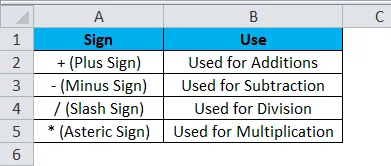
Wie verwende ich eine einfache Formel in Excel?
Es ist sehr einfach und leicht zu bedienen. Lassen Sie es uns anhand eines Beispiels verstehen.
Sie können diese einfache Formel-Excel-Vorlage hier herunterladen - Einfache Formel-Excel-VorlageBeispiel 1
In diesem Beispiel zeige ich Ihnen ein einfaches Additionsbeispiel. Ich habe zwei Zahlen, eine ist 10 und eine andere ist 15. In der einfachen Mathematik werden wir die Berechnung so durchführen.
10 + 15 = 25.
Schauen Sie sich jetzt das Excel-Bild unten an. In der Zelle A1 und A2 habe ich 10 bzw. 15.
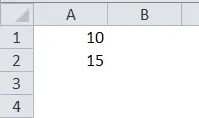
Jetzt möchte ich diese beiden Zahlen hinzufügen. Ich kann diese Berechnung auf zwei Arten durchführen. Alle Formeln in Excel beginnen mit einem Gleichheitszeichen (=).
Entweder kann ich die Zahlen direkt in die Zelle eingeben oder ich kann einen Zellbezug angeben. Schauen Sie sich das Bild unten an. Ich habe die beiden Zahlen direkt an den Zusatz übergeben.
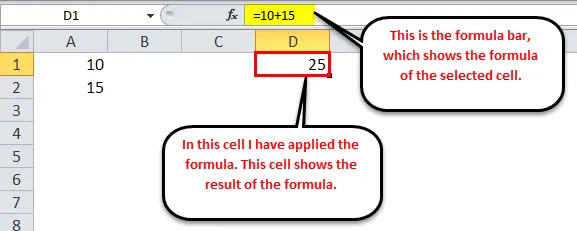
In der Zelle D1 habe ich die Formel als = 10 + 15 eingegeben. Dies ist nicht die dynamische Formel, da ich hier keine Zellreferenzen angegeben habe. Wenn ich möchte, dass die Formel 30 als Ergebnis anzeigt, muss ich die Formel bearbeiten und die Werte ändern.
Schauen Sie sich nun die unten stehende dynamische Formel an.
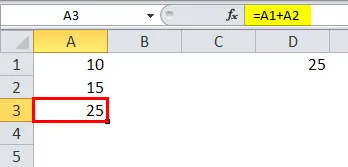
Schauen Sie sich nun das obige Bild an. In der Zelle A3 habe ich die Formel als = A1 + A2 erwähnt . Anstatt die Werte direkt in die Formel einzutragen, habe ich auf die Zellen A1 und A2 verwiesen.
Dies ist die dynamische Formel, da ich zum Ändern des Ergebnisses der Formel nicht die Formel ändern muss, sondern die Werte in den Zellen A1 und A2 ändern kann.
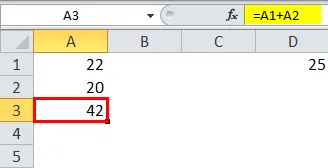
Beispiel # 2
Wir können die Summierung mit der eingebauten Funktion SUM durchführen. Die SUM-Funktion hat ein obligatorisches Argument und viele optionale Argumente.
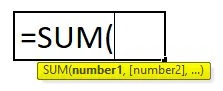
- Nummer 1: Dies ist das erste und verbindliche Argument.
- (Nummer 2): Dies ist das optionale Argument.
Nun werden wir sehen, wie man ein obligatorisches und ein optionales Argument zusammen verwendet.
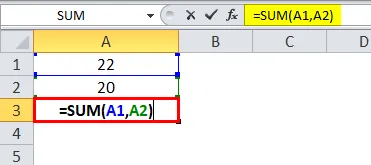
Siehe obiges Bild, zuerst habe ich die Zelle A1 ausgewählt, dann nach dem Komma (, ) habe ich die Zelle A2 ausgewählt, dies ist das optionale Argument.
Da ich die Zellen einzeln ausgewählt habe, musste ich auch das optionale Argument erwähnen.
Schauen Sie sich nun das folgende Bild an.
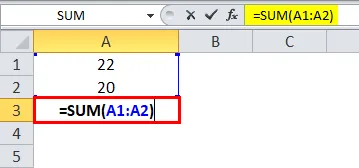
Ich habe beide Zellen als Bereich ausgewählt, sodass hier kein optionales Argument erforderlich ist. Auf diese Weise können wir die Grundformel anwenden.
Beispiel # 3
Dies ist die Erweiterung des vorherigen Beispiels. In die Zelle B1 und B2 habe ich zwei Zahlen 25 und 20 eingetragen.
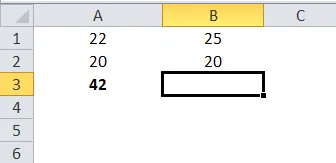
In der Zelle B3 möchte ich wieder die Summation zweier Zahlen machen. Hier müssen wir die Logik von Excel verstehen. Ich muss die SUMME-Funktion hier nicht erneut anwenden. Ich kann die vorherige Formel hier kopieren und einfügen.
Die vorherige Formel lautet = SUMME (A1: A2). Wenn ich diese Formel kopiere, wird sie in = SUMME (B1: B2) geändert .
Auf diese Weise können wir immer wieder mit der gleichen Formel arbeiten.
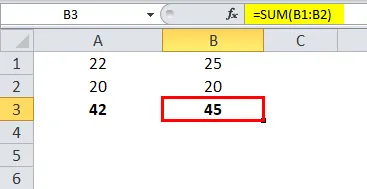
Wichtige Informationen zur einfachen Formel in Excel
- Um mit Excel-Formeln arbeiten zu können, müssen wir die Logik von Excel verstehen.
- Sobald die Formel angewendet wurde und dieselbe Berechnung an einer anderen Stelle mit demselben Bereich erforderlich ist, kopieren und fügen wir dieselbe Formel ein.
- Alle Berechnungen in Excel funktionieren genauso wie in der Mathematik nach der BODMAS-Regel.
- Wir können sowohl einzelne Zellreferenzen als auch Bereichsreferenzen angeben. Wenn die Zellen größer sind, können wir Bereichsreferenzen anstelle von Einzelzellenreferenzen angeben.
Empfohlene Artikel
Dies war eine Anleitung zur einfachen Formel in Excel. Hier besprechen wir die Verwendung einer einfachen Formel in Excel zusammen mit praktischen Beispielen und einer herunterladbaren Excel-Vorlage. Sie können auch unsere anderen Artikelvorschläge durchgehen -
- Nützliche erweiterte Excel-Formeln und -Funktionen
- Grundlegende Excel-Formeln nützlich für alle Profis
- Sie müssen über die Excel SUM-Funktion Bescheid wissen
- SUMPRODUCT-Funktion in Excel mit Beispielen